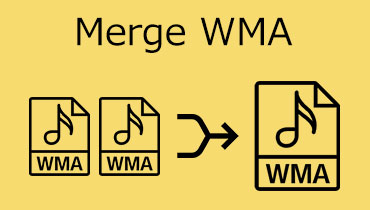Cari Cara Cara Memampatkan Fail WMA Dengan Penyelesaian Dalam Talian dan Luar Talian
Pernahkah anda mengalami menghantar fail anda melalui e-mel, yang akhirnya tidak menghantarnya kerana ia melebihi saiz fail? Menjengkelkan kan? Jangan risau lagi kerana mulai sekarang, anda boleh menghantar fail audio anda kerana kami akan mengajar anda bagaimana untuk memampatkan fail WMA untuk e-mel. Dengan membaca siaran di bawah, anda akan mengetahui alat yang sesuai yang boleh anda gunakan dalam talian dan luar talian untuk memampatkan fail yang paling anda sukai. Lihatlah pemampat audio WMA yang paling boleh dipercayai.

- Bahagian 1. Mengapa Memampatkan WMA?
- Bahagian 2. Cara Terbaik untuk Memampatkan WMA
- Bahagian 3. Compress WMA Online
- Bahagian 4. Soalan Lazim Mengenai Memampatkan Fail WMA
Bahagian 1. Mengapa Memampatkan WMA
Sebelum apa-apa lagi, beritahu kami dahulu definisi fail WMA. Windows Media Audio (WMA) ialah singkatan untuk WMA. Microsoft memperkenalkan sambungan .wma pada tahun 1999. Format MP3 dan Audio Sebenar telah ditubuhkan untuk bersaing dengan format ini. Walau bagaimanapun, ia tidak dapat bertahan terhadap MP3. Windows Media Player boleh memainkan fail WMA, yang diprapasang pada Windows. Terdapat pelbagai sebab mengapa kita perlu memampatkan fail WMA. Ia mungkin kerana kami kekurangan ruang pada peranti kami, atau ia tidak serasi dengan peranti yang kami pindahkan. Seperti yang kita semua dengar, pemampatan merendahkan kualiti audio. Pemampatan standard WMA, sebaliknya, memberikan bunyi yang baik. Anda boleh menggunakan pemampatan tanpa kehilangan WMA jika anda memerlukan kualiti bunyi yang lebih baik. Secara umum, kualiti bunyi fail WMA adalah lebih baik daripada fail MP3.
Bahagian 2. Cara Terbaik untuk Memampatkan WMA
Dalam bahagian ini, kami akan memberikan anda alat luar talian yang paling dipuji untuk memampatkan fail WMA. Sila lihat mereka dan lihat proses langkah demi langkah mereka di bawah.
1. Penukar Video Vidmore
Apabila ia datang kepada program profesional dan mudah untuk digunakan, Penukar Video Vidmore adalah pemenang yang jelas. Ia adalah kaedah pertama dan paling biasa untuk mengurangkan saiz fail WMA anda. Program yang luar biasa ini menyokong Windows dan Macintosh. Jadi anda boleh menggunakannya pada mana-mana peranti. Anda tidak perlu menjadi pakar dalam memampatkan fail WMA kerana antara muka yang mudah. Apabila memampatkan fail, anda tidak perlu risau tentang kualiti fail kerana anda mungkin menukar tetapannya. Akhirnya, proses penukaran adalah mudah. Berikut ialah panduan langkah demi langkah untuk membantu anda memahami cara program ini berfungsi:
Langkah 1: Muat turun Pemampat Audio WMA
Untuk memulakan, anda perlu mendapatkan perisian. Program ini boleh dimuat turun dengan mengklik pada pautan di bawah. Pada masa ini, buka dan gunakan program yang telah dipasang.
Langkah 2: Muat Naik Fail WMA yang Anda Ingin Mampatkan
Mulakan perisian dan kemudian klik Menambah fail atau Tambahan untuk menambah fail. Kemudian pilih fail yang ingin anda mampatkan daripada storan peranti anda.
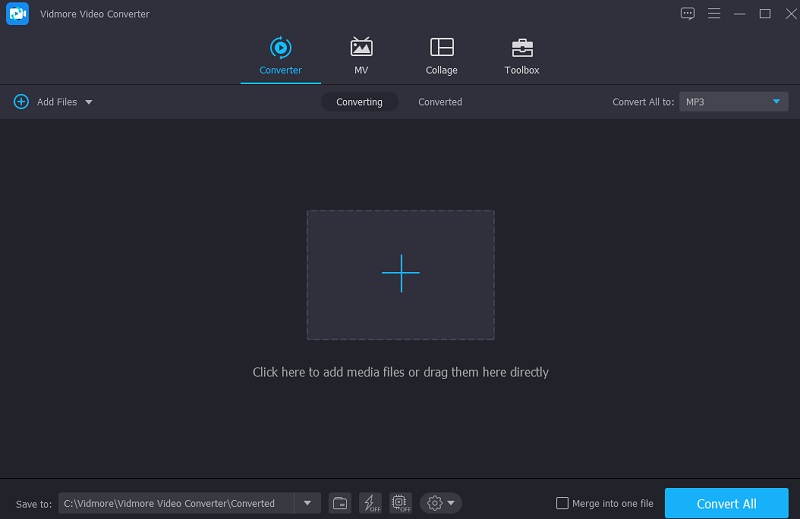
Langkah 3: Teruskan ke Tetapan Audio
Selepas anda menambah fail WMA anda, navigasi ke Audio kawasan dalam menu lungsur turun sebelah kanan. Sebelum anda memulakan, anda mesti memilih jenis fail untuk projek anda. Pilih pilihan kadar bit rendah atau sederhana daripada banyak alternatif berkualiti.
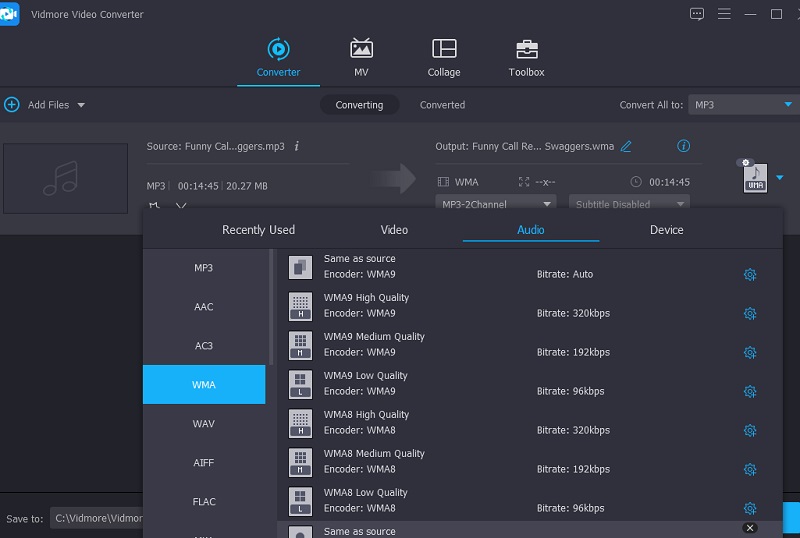
Langkah 4: Mampatkan Fail WMA
Untuk memampatkan fail audio anda, navigasi ke Tukar Semua tab setelah anda memutuskan kadar bit. Selepas beberapa saat menunggu, semuanya akan baik-baik saja! Fail anda telah dimampatkan untuk menjimatkan ruang.
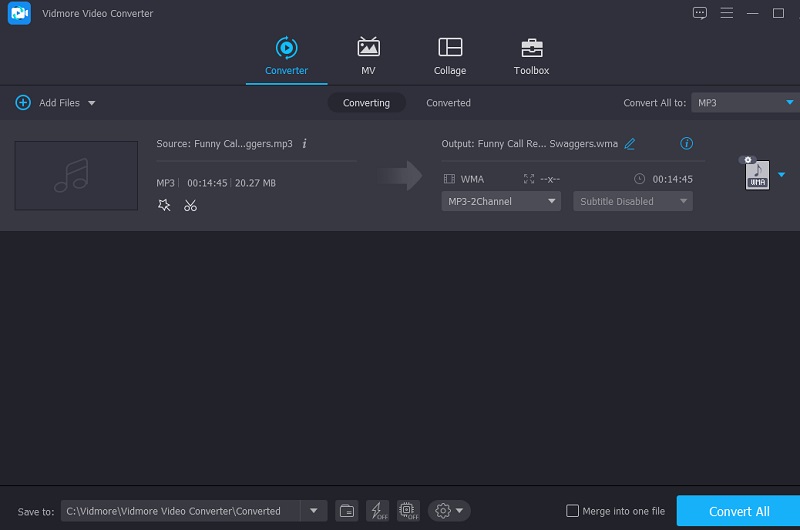
Bahagian 3. Compress WMA Online
Jika peranti anda tidak dapat menyerap alat lain, anda boleh mencuba alat dalam talian. Dengan itu, berikut ialah dua cara untuk memampatkan fail WMA dalam talian.
1. Penukar Video Percuma Vidmore
Penukar Video Percuma Vidmore adalah pilihan yang paling boleh diterima jika anda mahukan program internet yang menukar tanpa had. Alat dalam talian ini mudah digunakan. Ia tidak mempunyai masalah untuk memampatkan fail WMA. Itulah sebabnya majoriti pengguna terpesona dengan alat yang mudah digunakan ini. Kerana kita semua tahu bahawa program berasaskan web mempunyai sekatan, terutamanya apabila ia berkaitan dengan penukaran. Perisian dalam talian ini menawarkan kelebihan. Ia mungkin bertukar selama-lamanya. Selain itu, berikut ialah tutorial ringkas tentang cara untuk menjadikan fail WMA anda lebih kecil.
Langkah 1: Untuk mendapatkan pelancar aplikasi, masukkan Vidmore Free Video Converter ke dalam enjin carian anda dan klik butang Tambah Fail untuk Tukar dan butang muat turun.
Langkah 2: Klik Tambah Fail untuk Tukar sekali lagi selepas dilancarkan. Ia akan membuka folder yang mengandungi semua fail anda dan kemudian mengimport fail yang anda ingin kerjakan.
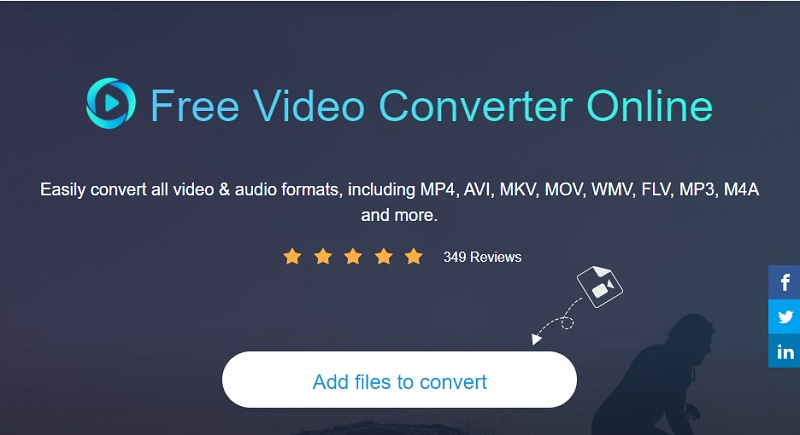
Langkah 3: Format fail boleh dipilih dengan mengklik Muzik butang. Klik pada Menetapkan butang di Bitrate menu lungsur turun dan pilih nilai terendah. Sila tekan okey butang untuk memuktamadkan perubahan anda dan menyimpan kemajuan anda.
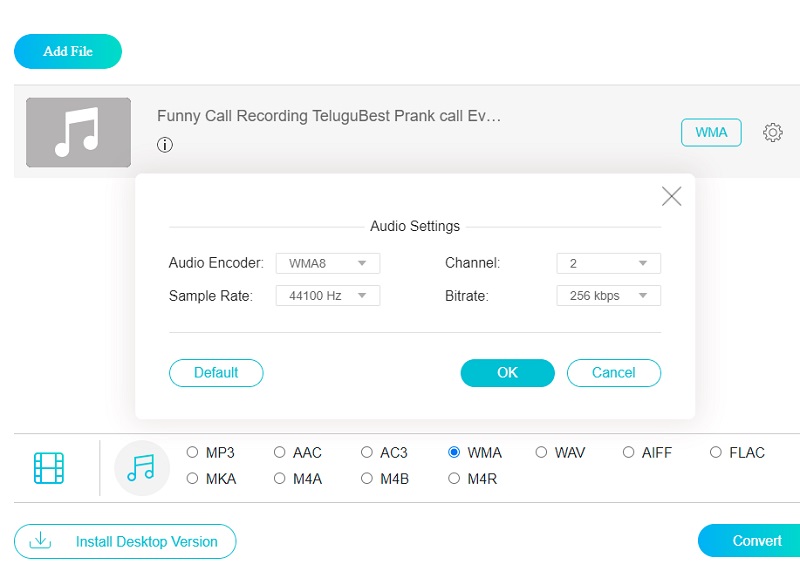
Langkah 4: Klik Tukarkan butang apabila anda telah menyelesaikan semua peringkat. Tetingkap baharu akan muncul dengan memilih Pilih Folder pilihan, membolehkan anda memilih lokasi baharu untuk fail yang ditukar.
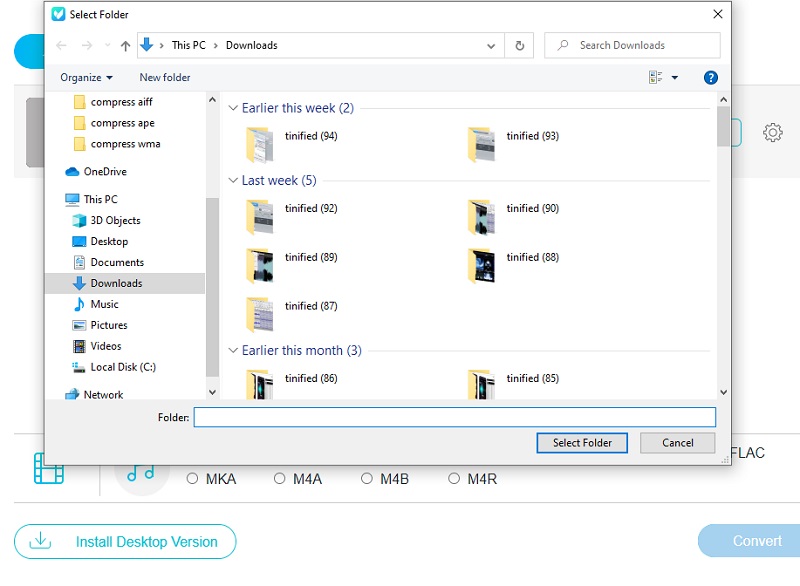
2. Penukar Audio
Salah satu pemampat WMA berasaskan web yang paling banyak digunakan dan paling selamat ialah Audio Converter. Anda boleh menggunakan perkhidmatan ini untuk menukar atau memampatkan sebarang jenis fail secara percuma. Menggunakan pelbagai pilihan dan tetapan yang rumit, anda boleh melaraskan aspek audiovisual pengalaman anda pada platform. Pengguna yang tidak berpengalaman mungkin mendapati ini terlalu sukar. Secara keseluruhannya, ia akan membantu anda mengurangkan bilangan fail yang anda miliki.
Langkah 1: Pilih Buka fail pilihan pada skrin apabila anda membuka pautan. Google Drive atau Folder boleh digunakan untuk memuat naik fail terus ke antara muka tapak. Selepas itu, anda hanya perlu duduk dan tonton muat naik fail anda.
Langkah 2: Untuk melaraskan kadar bit fail audio dan kekerapan sampel, pergi ke Tetapan lanjutan menu dan pilih pilihan itu. Sebagai ciri bonus, alat ini membolehkan anda mengubah data trek.
Langkah 3: Menukar trek audio dilakukan dengan memilih Tukarkan pilihan, dan ia akan dimampatkan dan diubah dengan sewajarnya.
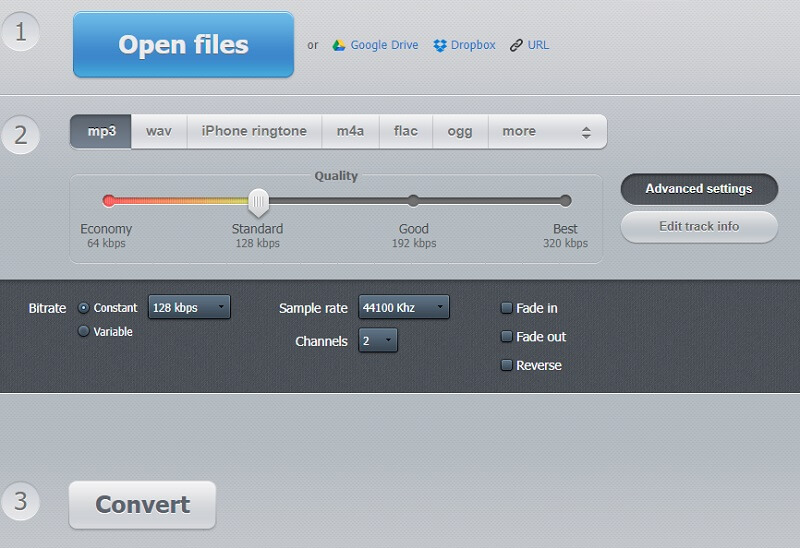
Bahagian 4. Soalan Lazim Mengenai Memampatkan Fail WMA
Adakah WMA lebih baik daripada MP3?
Berbanding dengan MP3, WMA menawarkan kualiti bunyi yang lebih baik pada kadar bit yang lebih rendah, menghasilkan saiz fail yang lebih kecil. Lame ialah pengekod yang digunakan oleh MP3, manakala WMA mempunyai pengekodnya sendiri. Ada kemungkinan anda perlu menukar antara WMA dan MP3.
Adakah WMA sama dengan WAV?
Tidak, WAV bermaksud audio yang tidak dimampatkan dan WMA bermaksud audio yang dimampatkan. WAV biasanya menggunakan LPCM untuk mengekod data, manakala WMA menyimpan data yang dikodkan seperti fail MP3.
Bolehkah fail WMA dimainkan pada telefon?
Tidak seperti MP3, yang disokong secara meluas oleh peranti mudah alih seperti telefon Android, ia hanya boleh memainkan WMA pada Windows. Atau anda perlu memohon a pemain WMA.
Kesimpulannya
Kini anda tidak akan mengalami kesukaran untuk menghantar fail WMA anda melalui e-mel. Anda perlu membaca siaran di atas dan belajar bagaimana untuk memampatkan fail WMA dengan alatan dalam talian dan luar talian di atas. Jadi cepat dan mula memampatkan fail WMA yang paling anda sukai!